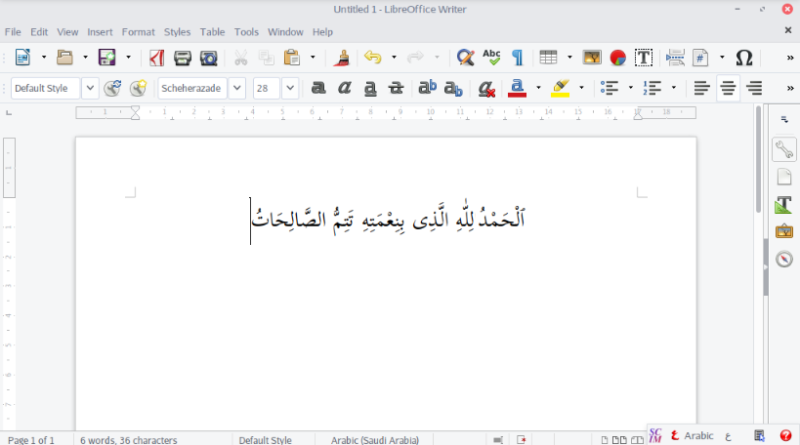Mudah menulis Arab di BlankOn Tambora
[Panduan ini telah disunting, terakhir kali pada tanggal 12 Maret 2018]
Saat masih menggunakan sistem operasi Windows, saya menulis arab dengan ArabicPad untuk mengerjakan tugas dari kelas jarak jauh pelajaran bahasa Arab. Aplikasi karya Kang Ebta Setiawan ini tidak memerlukan pemasangan karena bersifat portable. Juga, Tak perlu menambahkan simbol di papan tik Anda karena dengan beberapa kali penggunaan, insya Allah, Anda akan menghafal letak huruf arab dari papan tik Anda.
Bagaimana dengan sistem Operasi GNU/Linux? Untuk distro populer semisal Ubuntu, tidak sulit untuk mengganti papan tik agar bisa menulis arab. Meskipun sesama turunan dari Debian, mengganti papan tik agar bisa menulis arab di BlankOn Tambora membutuhkan pengaturan tambahan. Berdasarkan pengalaman coba dan gagal, pengaturan papan tik pada menu “regional dan bahasa” BlankOn Tambora tidak dapat berfungsi sebagaimana mestinya.
Akhirnya, saya mencoba memanfaatkan SCIM (Smart Common Input Method) untuk mengganti input papan tik. Sayangnya, input Arab tidak tersedia dan itu artinya saya harus menambahkannya secara mandiri. Beruntung, saya mendapatkan berkas Arabic.txt.in untuk input arab pada SCIM. Berkas tersebut tersedia di pranala: github.com/scim-im/scim-tables/tree/master/tables/ar
Baik, mengingat telah umum Aplikasi Arabic Pad bagi pengguna Windows, maka mengatur tombol papan tik agar serupa dengan Arabic pad akan memudahkan pengguna Windows yang telah migrasi ke GNU/Linux untuk mengetik tulisan arab. Berikut langkah-langkah menambahkan input arab pada SCIM BlankOn Tambora:
1. Unduh berkas ikon dan tabel yang telah saya sesuaikan agar serupa dengan papan tik Arabic Pad pada Windows
arabic-scim.tar.gz (1,9 kb)
Unduh pula peta papan tik arab yang telah saya sesuaikan
odt (18,7 kb) atau pdf (54,2 kb)
2. Ekstrak berkas di atas dengan archive manager
3. Masuk ke direktori berkas tersebut berada, klik kanan dan “Open in Terminal” lalu ketikkan perintah:
4. Silakan Log out terlebih dahulu agar Input Arabic tersedia pada SCIM.
5. Buka “SCIM Input Method” pada bilah aplikasi: Menu > Preferensi atau klik kanan dan pilih SCIM Setup pada tray BlankOn
6. Centang Arabic, pada menu IMEngine > Global Setup.
7. Bukalah LibreOffice Writer misalnya, dan Klik ikon “papan tik” pada tray dan pilih Arabic untuk menulis arab.

Catatan:
* Sebelum Anda mematikan komputer atau laptop, pastikan bahwa input SCIM-nya tidak menggunakan papan tik Arabic agar Anda tidak mengalami gagal login. Jika suatu saat terjadi? Tetaplah tenang!. Artikel “Mengatur login otomatis pada Tambora” insya Allah akan memandu Anda.
** Penggantian papan tik hanya dapat dilakukan ketika dalam moda mengetik pada suatu aplikasi atau yang semisal.
*** Anda sebaiknya tidak memasukkan kombinasi huruf untuk frasa baru kecuali telah meninjau kembali semua huruf-huruf pada papan tik. Hapus fungsi ini yaitu pintasan Ctrl + A, dengan cara membuka menu “Keyboar” pada SCIM Setup > IMEngine > Generic Table. Temukan tombol “…” pada bagian Add Phrase kemudian pilih pintasannya dan tekan tombol hapus.
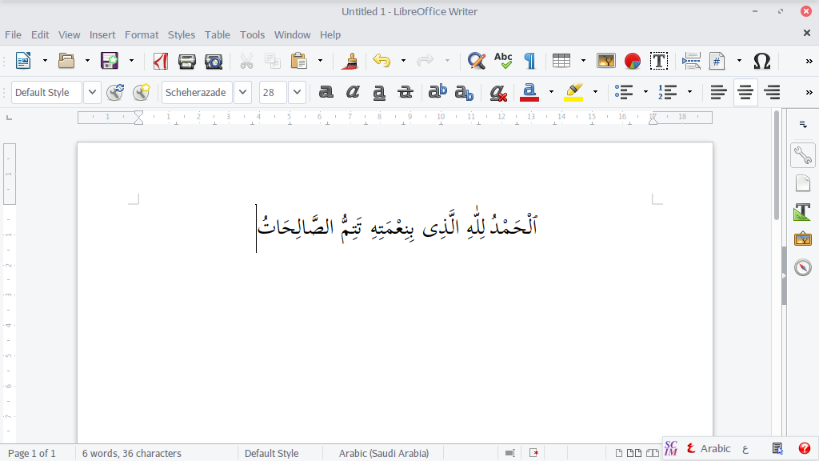
Menulis arab dan menggunakan fonta Scheherazade
Kini Anda tidak perlu ragu untuk mengikuti kelas bahasa arab. Seiring waktu, Anda akan menghafal letak huruf-huruf arab pada papan tik Anda. Selamat mencoba!
Latest posts by sayid (see all)
- Parameter mengurangi Noise dari Audacity - 22 Mar 2018
- Memasang DE Budgie pada Tambora - 22 Mar 2018
- Menghilangkan audio dari berkas video dengan VLC - 21 Mar 2018